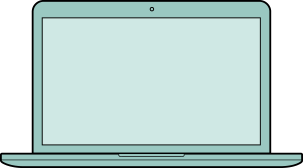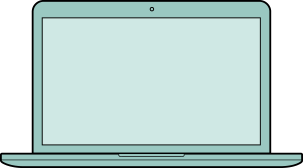节目
添加节目
在媒体兼容性为PDF 1.5的属性对话框的节目列表中,添加的视频剪辑是第一个也是唯一一个节目。您可以替换节目或添加其他节目,以确保用户可以在他们的系统中播放视频剪辑。例如,您可以添加一个高清视频文件和一个低清晰度视频文件,并指定他们播放的系统要求。
-
按照下列任一步骤打开“多媒体属性”对话框:
-
在“设置”标签页下点击“添加…”,从下拉菜单中选择以下任一选项,点击“确定”:
-
使用文件…:选择您要添加到节目列表中的文件并点击“打开”。在“添加新的节目文件”对话框中会自动选择内容类型。
-
使用URL地址…:“添加新的节目URL地址”对话框中,输入链接到节目的URL位置并选择内容类型。
-
从现有节目复制...:在“复制节目”对话框中,选择您要复制的节目。
-
选择节目并点击“编辑…”,在“节目设置”对话框中,对“媒体设置”、“回放设置”等选项进行修改。详见节目设置。
-
根据需要添加和编辑多个节目。
-
完成添加和编辑节目后,点击“关闭”。
节目设置
在“多媒体属性”对话框“设置”标签中,点击“编辑…”即可弹出“节目设置”对话框。在对话框中可以进行如下设置:
媒体设置:设置视频或音频剪辑的常规属性。
回放设置:设置怎样播放剪辑。
-
保持播放器打开:选择是否希望播放器在播放完剪辑后关闭。
-
音量:指定媒体播放的音量大小。
-
显示播放器控件:选择是否在播放区域的底部显示控件以便用户停止、暂停或播放多媒体。如果在““回放位置”标签中的回放位置选择“隐藏”,将不会显示控制项。
-
重复:连续、两次或多次播放媒体。
-
播放器列表:点击“添加”将指定播放器添加到列表中;选择播放器点击“编辑”可以对播放器进行设置,例如从“名称”列表中选择播放器并决定播放器的“最低版本”;指定播放器的“状态”为优先、必须或禁止。如果您设置多个播放器状态为必须,程序将只使用其中一个播放器播放节目。如果您设置播放器状态为优先,则系统会优先选择此播放器,但是其优先程度不超过必须。如果您设置状态为禁止,则播放器将不能用于播放节目。
回放位置:设置是否在PDF 中播放媒体时隐藏播放区域,是否全屏或在浮动窗口中播放。
-
回放位置:选择是否要以浮动视窗、全屏、在文档中或隐藏(推荐用于音效)来播放媒体。
-
背景颜色:选择媒体播放器的背景颜色。
-
显示标题栏:选择在浮动窗口中播放多媒体时,是否显示标题栏。
-
显示关闭窗口控件:选择是否在浮动窗口的上方显示关闭按钮。
-
窗口标题:为多媒体添加标题。
-
调整大小:选择是否允许用户调整浮动窗口的大小。
-
窗口宽度/ 高度:指定浮动窗口的宽度值和高度值
-
窗口位置:窗口位置跟文档窗口、应用程序窗口、虚拟桌面或文档监视器相关联。
-
窗口在屏幕以外时:选择当浮动窗口脱离屏幕时是否播放媒体或移动窗口到屏幕上再播放。
系统要求:在“客户端系统要求”中,若要播放影片,您可以要求用户至少要有512 kbps 的下载速度和1152 x 864的屏幕分辨率。若要显示字幕、播放配音、显示音频/视频说明和显示附件文本标题,您可以选择:任意、禁止、允许。如果您选择“任意”,您指的是在用户首选项对话框中的多媒体面板的设置。如果您选择禁止或允许,在“首选项”>“多媒体”中的相应设置必须符合。例如,如果允许“显示可用的附加文本标题”,在首选项设置中也必须勾选“显示可用的附加文本标题”,才能保证正常播放。
回放要求:其他标签中的设置都会显示在本标签中,您可以一目了然看到为了播放多媒体的所有需求。